以前の記事でPL2303HXを使ったシリアル通信を紹介した。今回、FTDI製チップ搭載のシリアルケーブルを入手して使ったので備忘録を残す。

【Windows10】PL2303HX搭載のシリアル-USB変換ケーブルを動かす
以前の記事で、ラズベリーパイのUart通信用に、PL2303HX搭載のシリアルーUSB変換ケーブルを使った。 とても安価に入手できて良いのだが、今回、別のWindows10 Pro(64bit)パソコンに接続して使おうと思ったら、エラー(コ...
FTDIチップ搭載のシリアルケーブル
iBUFFALOの「BSUSRC0610BS」が、FTDIチップを搭載しているらしいので入手した。

通信ドライバー
FTDIチップは広く使われているICなので、Windows10では標準で使えるようになっている。以下の手順でドライバをインストール。
1)USBシリアルケーブルを、パソコンのUSB-ポートに挿す。
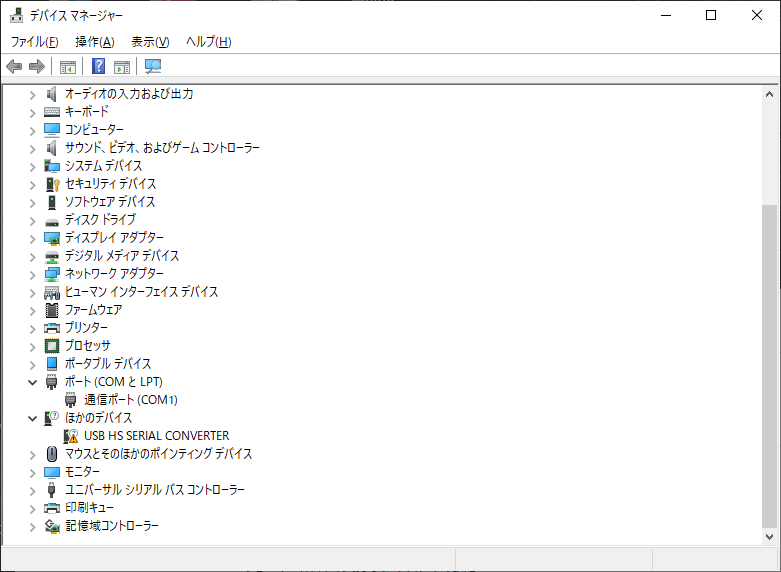
2)デバイスマネージャで確認すると「USB HS SERIAL CONVERTER」が、ほかのデバイスで [?] となっているので、それを右クリックでプロパティを開く。
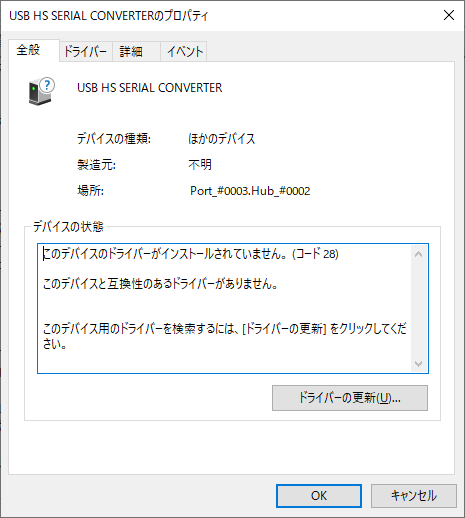
3)[ドライバーの更新]を押す。
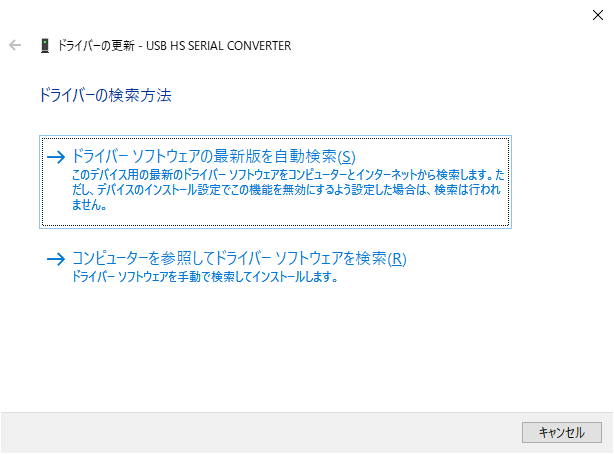
4)「ドライバーソフトウェアの最新版を自動検索」を押して実行。
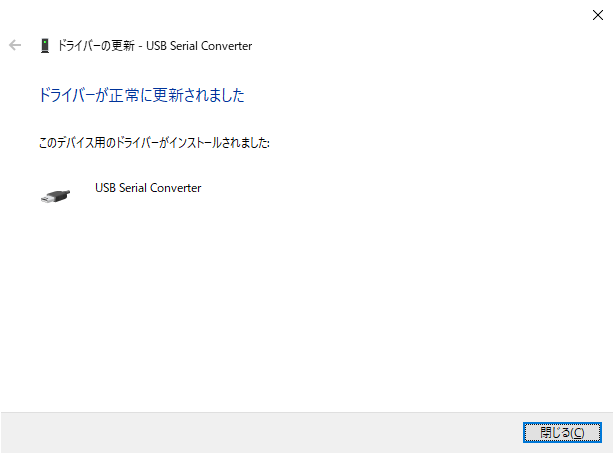
5)ドライバーが更新されるので、[閉じる] を押すと再起動する。再起動後、デバイスマネージャで確認。
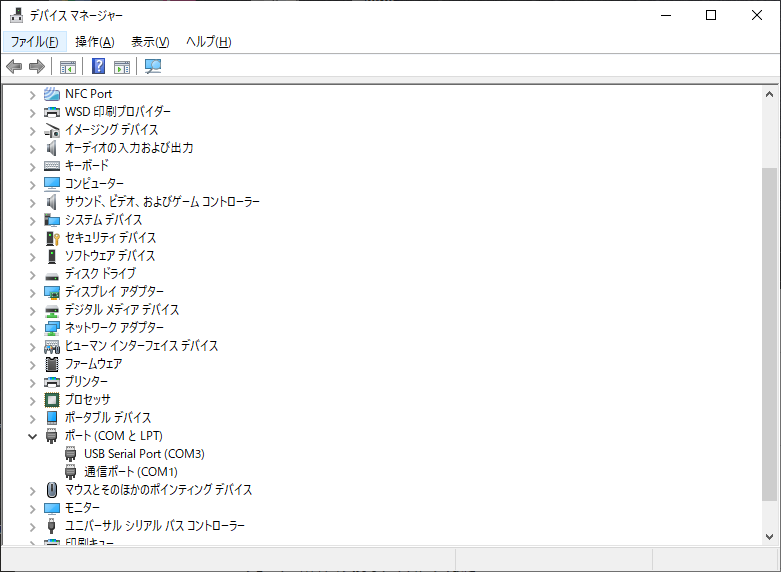
無事に、COM3に「USB Serial Port」が組み込まれた。
通信確認
通信ソフト「Tera Term」で、通信確認する。
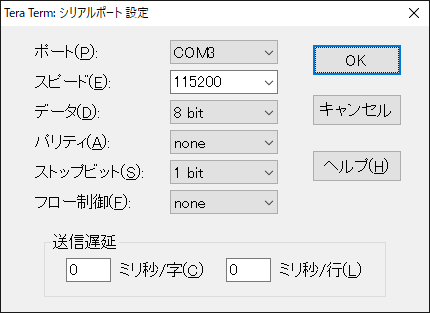
Tera Termのシリアルポート設定を、上のようにする。
Raspbery-Piとの接続
RS232CのCOMポート信号(±12V)から、Raspbery-PiコネクタのTTL信号(3.3V)に変換する必要がある。以下の、変換基板を入手してRaspbery-Piと接続した。
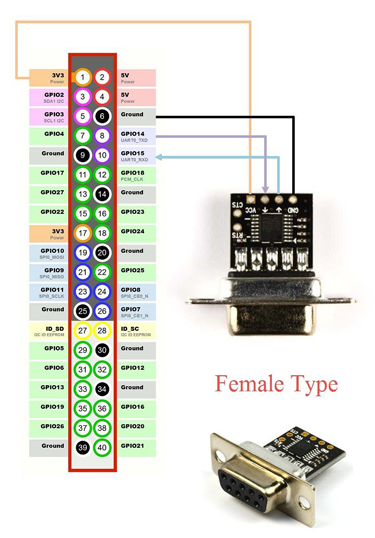
Raspbery-PiのU-Bootと通信
Tera Termを実行して、Raspbery-Pi と通信確認。


【Raspberry Pi】u-bootを動かす
前の記事で作成した、u-bootを、「Raspberry Pi」に入れて、動かしてみる。 シリアル接続の準備 u-bootでは、シリアル通信を使って、コマンド入出力する。 シリアル-USB変換ケーブルが必要で、私はアマゾンから下記を入手。搭...
補足
- macOSとUbuntu Linuxでも、標準でサポートされている。
- 下記のFTDIチップ搭載ケーブルでも同様に動作した。
関連記事

【Windows10】FTDIチップ搭載の超小型USBシリアル変換モジュールを使う
以前の記事でPL2303HXを使ったシリアル通信を紹介した。今回、FTDI製チップ搭載の超小型シリアル変換モジュールを入手して使ったので備忘録を残す。 経緯 以下の記事で紹介したが、PL2303HXはWindows標準配布のドライバーがある...



コメント